1、在win10系统的电脑中点击左下角的“Win键”,在“开始”菜单中找到并打开“设置”。

2、在“Windows设置”窗口中找到并打开“更新和安全”选项。

3、点击左侧栏的“恢复”选项,然后在页面的右侧就能找到“重置此电脑”的功能按钮,点击如图位置的“开始”按钮即可进入到初始化电脑的程序中。


4、在“初始化这台电脑”对话框中选择是保留我的文件,还是删除掉所有的内容。
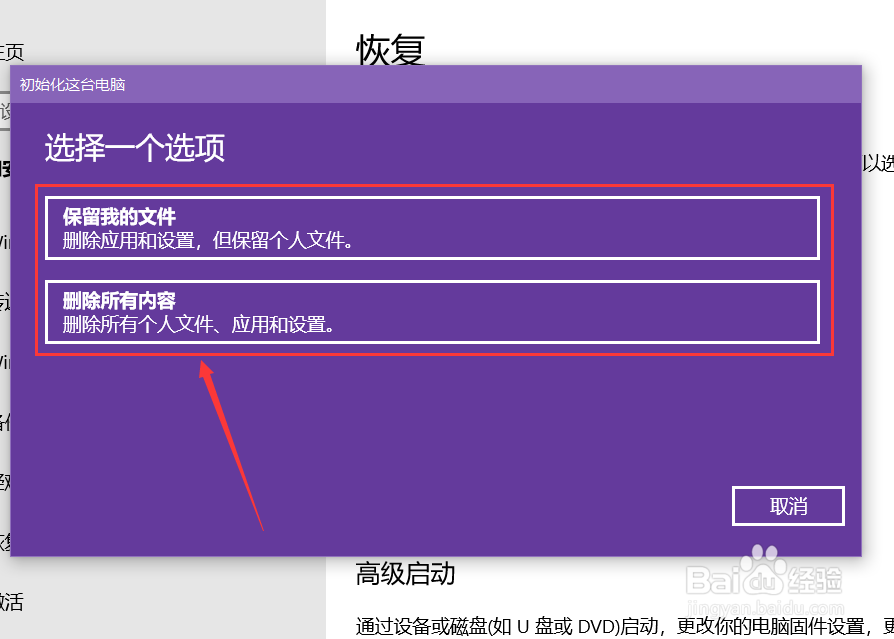
5、如选择“保留我的文件”初始化电脑,则会献皲咝犴删除安装在本机中的应用和各种功能设置,但并不会删除电脑中的个人文件。选中该选项后根据系统提示进行操作即可成功恢复系统。

6、如选择“删除所有内容”初始化电脑,则会删除掉本机所有的应用、设置及个人文件,同样需要根据系统的提示进行操作,即可恢复系统。

